再生ソフトの問題、または、コーデックを使って圧縮している場合は、コーデックの問題なども考えられますが、大抵はアマレコライトの録画設定がパソコンの性能を超えている場合に起こります。
ビデオの設定にあるリサイズで画像を縮小したり、フレームレートを下げて下さい。
録画時の問題も考えられますが、多くの場合は再生時の問題です。
録画処理よりも再生のほうがより高いスペック(主にハードディスクドライブ)を要求される事がありますので、動画編集ソフトを使って、より高い圧縮率のフォーマットに変換(再エンコード)してHDDの負担を減らして下さい。
アマレコライトは現在3種類のプラグインが利用できます。
|
プラグイン種別 |
拡張子 |
説明 |
|
キャプチャプラグイン |
amc |
動画の元となる画像をキャプチャするプラグインです。 |
|
オーディオプラグイン |
ama |
動画の録音処理で使用します。 waveInやWindows7に対応したCore
Audioプラグインがあります。 |
|
スクリーンショットプラグイン |
ams |
スクリーンショットを保存するときのファイルフォーマットを拡張します。 |
最低限必要なプラグインはアマレココ本体に組み込まれています。プラグインを拡張する場合は別途ダウンロードしてアマレココのインストール先にある「plugin」フォルダーにコピーして下さい。ただし、プラグインに付属するファイルはコピー先が異なる場合があります、各プラグインのreadme.txtを参照して下さい。
アマレコライトをVistaで使用する場合はVistaに関する知識が必要です。誰でも簡単に扱えるわけは無いのでVistaの使い方を熟知した上でアマレコライトを使うようにして下さい。特にUAC。システムフォルダーの扱い(ファイルコピー)の2点に関してはアマレコライトを使う前に最低限理解しておいて下さい。
Windows Vistaの場合は初回起動時にメッセージが表示されますので、キーボードのシフトキーを押しながら「OK」ボタンをクリックして下さい。シフトキーを使わずに「OK」ボタンを押すとアマレコライトは起動しません。他にもアマレコライトをVistaで使用するには注意点がありますので、必ずホームページのFAQを参照して下さい。(現在はアマレココのFAQを参照して下さい)
5.Adobe Premiere Elementsなどで画像が乱れる
アマレコライトの設定画面の高度な設定にある「Nullフレームを使う」をOFFにして下さい。
6.録画しようとすると「AVI2 Create エラー」と表示される
このエラーは次の2つのケースで発生します。
1) ファイル処理用のバッファ(メモリ)が確保出来ない。
2) ビデオファイル保存先パスにファイルが作成できない。
バッファサイズに関しては連続した領域を確保する必要がある為、メモリーを沢山積んでいたとしても500MB程度が限度となります。
バッファサイズを多めに設定している人はチェックしてみて下さい。
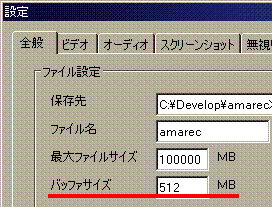
また、Windows2000の場合はエラーとはならずスワップしながらでも動作しようとするため、バッファサイズを大きくし過ぎるとパフォーマンスが低下し逆効果となる場合もありますので注意が必要です。
ファイルが作成できないケースに関しては余程の事が無い限り発生しないので原因の特定や解決は難しいです。
ファイルバッファのサイズに問題が無い(初期値でチェック)にも関わらずこのエラーが出るなら2のケースに該当しますので、先ずは、ビデオファイルの保存先を別のHDDに変更して改善されるか確認して下さい。
保存先を変えて改善されるようなら、元のエラーが出る方のHDDに何らかの異常がある可能性が高いです。
また、改善されないようだと、システムに異常がある可能性があります。
パソコン側の問題ですので、HDDに対してスキャンディスクを行って改善されないようなら、OSの再インストールなどが必要かもしれません。
ゲームの作りや、サウンドカードの仕様によりオーディオタイマーが上手く機能しない場合に発生します。
高度な設定の「オーディオタイマー」をOFFにして下さい。
アマレコ・ライトがメディアプレイヤーをターゲットにしようとして発生します。
無視リストにメディアプレイヤーを追加して下さい。
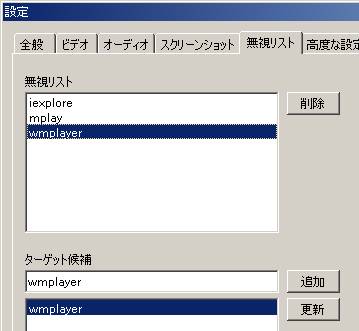
9.ビデオファイルを選択するとエクスプローラーがエラー落ちする
何らかの理由により録画処理を正常終了できないと、破損したビデオファイルになる事があります。OSの設定によってはビデオファイルの画像サイズやビットレートなどを読み取ろうとしてエクスプローラーがエラー落ちしますので、修復マネージャを使ってビデオファイルを修復してから、次のように破損したファイルを削除して下さい。
エラーが出るファイルは別の適当なファイル(ビデオファイルでなくても可)を先に選択してからCTRLキーを押しながらエラーファイルを選択することでまとめて削除できます。(最初に選んだファイル以外は画像サイズ等を読み取ろうとしない為)